Planerade uppgifter är ofta det bästa sättet att göraköra skript automatiskt om du försöker automatisera något på din Windows 10-dator. Uppgiften schemaläggare kan presentera ett något komplicerat gränssnitt men det är ganska enkelt att konfigurera en grundläggande uppgift med flera triggers och åtgärder. När en uppgift har konfigurerats måste den aktiveras manuellt och om du behöver kan du automatiskt inaktivera en schemalagd uppgift från fliken Triggers. Här är hur.
Inaktivera schemalagda uppgifter automatiskt
Öppna Aktivitetsplanerare och klicka på Skapa uppgift tillskapa en ny uppgift eller, om du vill inaktivera en uppgift som redan har skapats, leta efter den i uppgifternas bibliotek och dubbelklicka på den för att redigera den.

Oavsett om du skapar en ny uppgift eller redigerar en befintlig, måste du gå till fliken Triggers för att ställa in när den kommer att inaktiveras automatiskt.
Fliken Triggers visar alla triggers somdu har ställt in för uppgiften och de kan vara mer än en. Välj en trigger och dubbelklicka på den för att redigera den. Längst ner ser du ett alternativ "Stoppa uppgiften om den löper längre än" och en nedrullningsbar bredvid. Denna dropdown är mycket begränsad i sina alternativ men gå igenom dem för att se om de gör jobbet. Om inte, titta lite längre nedan så ser du alternativet "Expires".
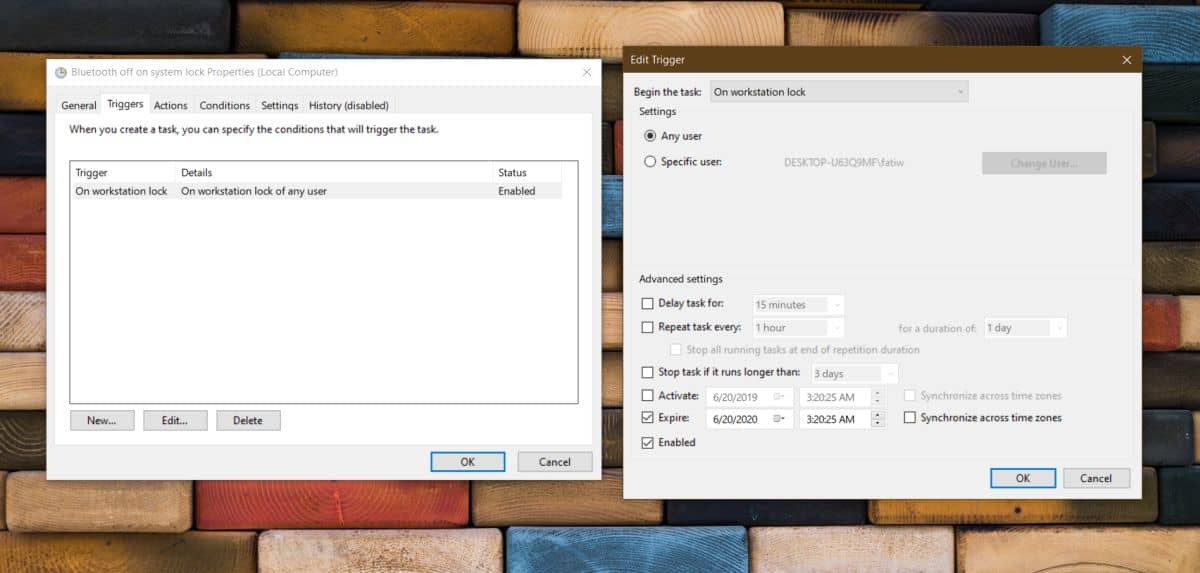
Alternativet Utgångar är specifikt för avtryckarenatt du redigerar för närvarande och det är flexibelt, inte bara när det gäller datum utan också tid. Öppna kalendern för att välja när den här utlösaren ska löpa ut och ställa in en tid för den också. Upprepa detta för alla triggers som du har ställt in för den uppgift du vill inaktivera. Klicka på Ok och aktivera uppgiften.
På det valda datumet och tiden kommer uppgiften inte längre att köras.
Hur det fungerar
Uppgiften är tekniskt sett fortfarande aktiverad. Tänk på det så här; du har ställt omkopplaren till en glödlampa på men du har tagit bort ledningarna som ger den el. Triggerna och deras utgångsdatum är i princip det. När utlösarna löper ut vet uppgiften inte längre när den ska köras. Det kommer inte bara att börja utföra sina åtgärder närhelst det gillar så det inaktiverar i princip det.
Denna metod har en nackdel; uppgiften kommervisas fortfarande som 'Klar' i Aktivitetsplaneraren. Beskrivningen kommer automatiskt att innehålla ett uttalande som säger att uppgiften har en trigger som löper ut vid ett visst datum. Om du är tillräckligt vaksam för att upptäcka det, vet du varför en uppgift inte längre körs.













kommentarer